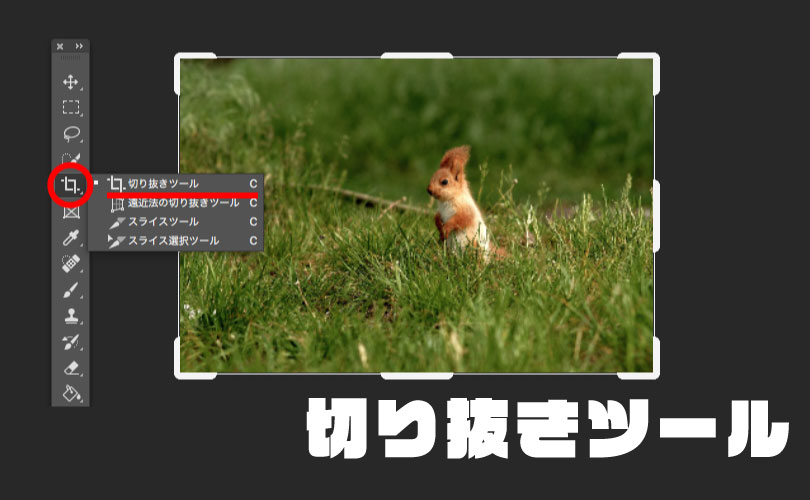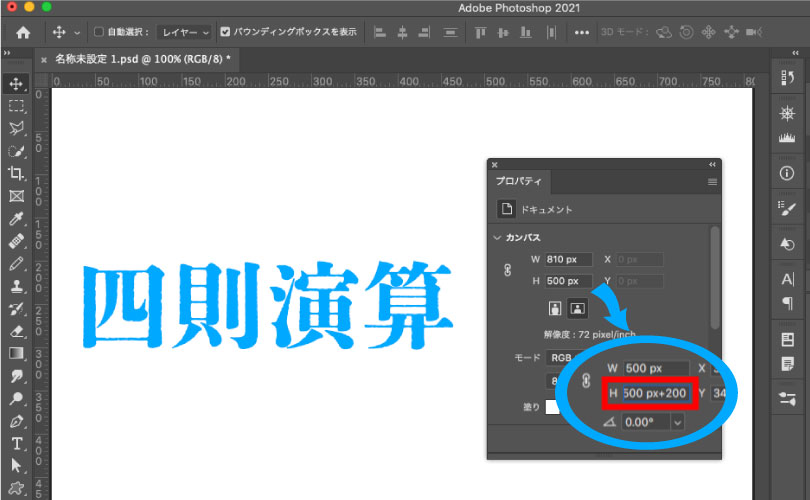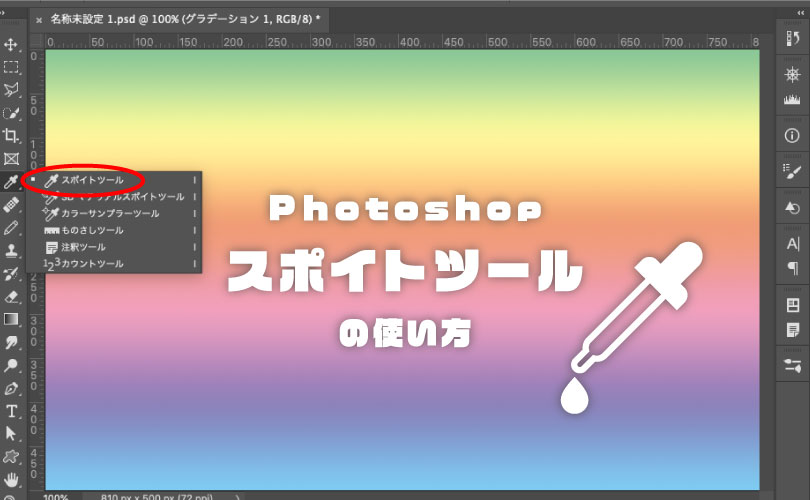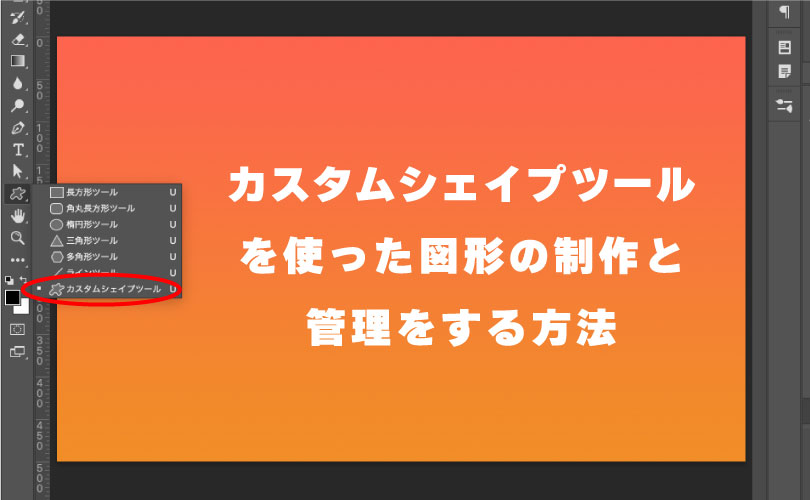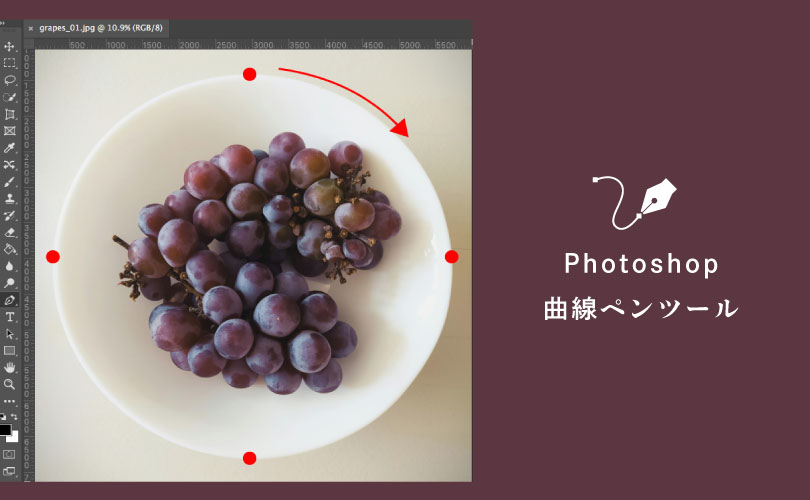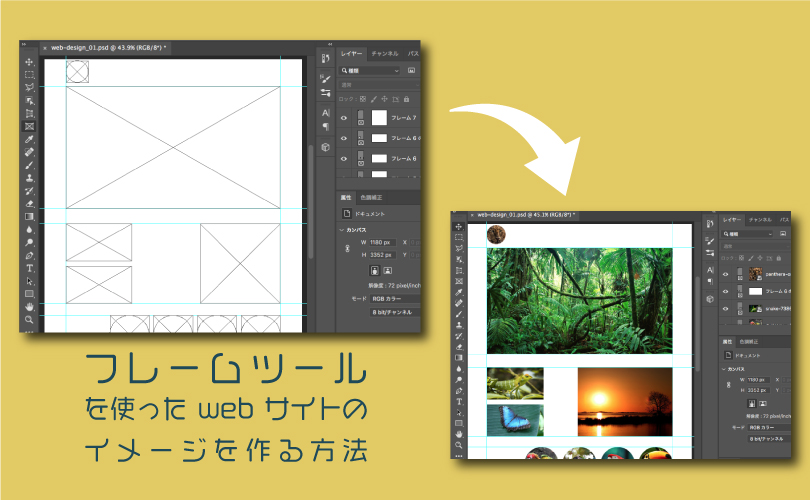Photoshop– category –
-

【Photoshop CC】ぼやけた画像をシャープにしたい
-

【Photoshop CC】ポリゴン風グラフィックアートを作る
-

【Photoshop CC】画像を「トリミング」する
-

【Photoshop CC】思いどおりのパスを描きたい!
-

【Photoshop CC】パッケージデザインを配置する
-

【Photoshop CC】 文字 + α = 訴求力アップ !
-

【Photoshop CC】切り抜き後のもう一押し
-

【Photoshop CC】数値入力時に計算してもらう
-

【Photoshop CC】ドキュメントウィンドウ外のカラーを抽出する
-

【Photoshop CC】単純作業の自動化と人為的ミスの対策に
-

【Photoshop CC】画像生成と不要な部分の除去をする
-

【Photoshop CC】図形の制作と管理をする
-

【Photoshop CC】オブジェクトの編集作業の効率化
-

【Photoshop CC】精度の高い画像の切り抜き
-

【Photoshop CC】精度の高い画像の切り抜き
-

【Photoshop CC】画像を編集してwebサイトのバナーを作る
-

【Photoshop CC】webサイトのトップページのイメージを作る